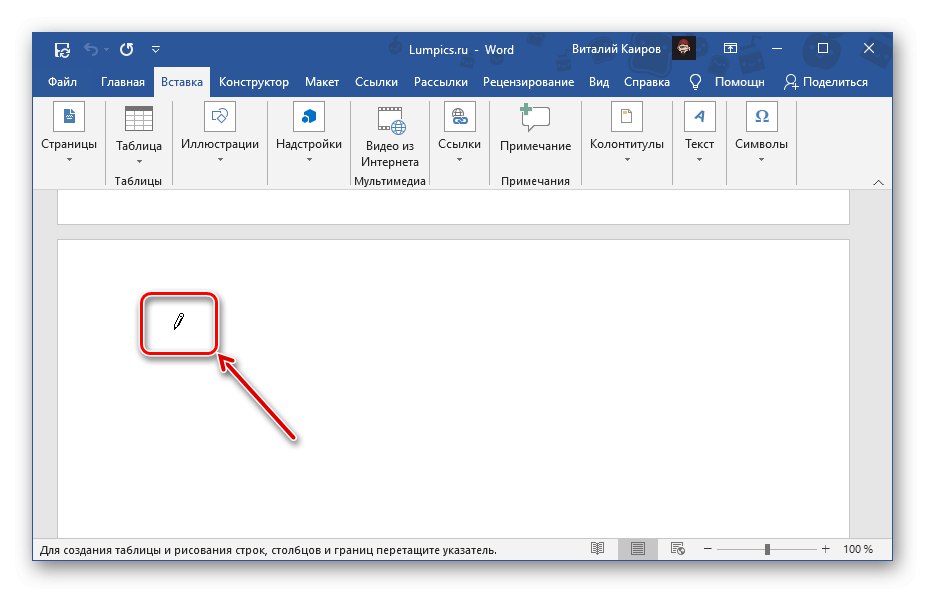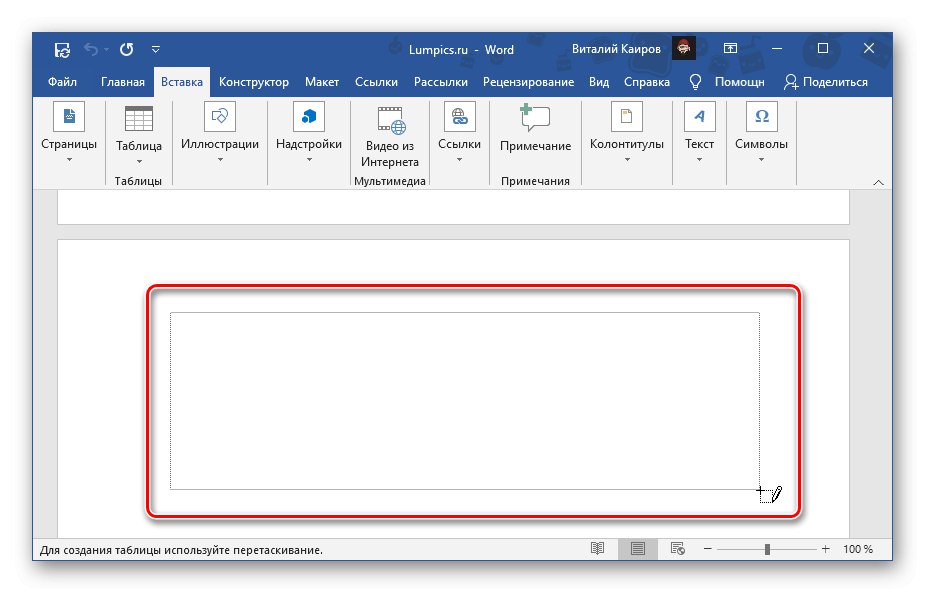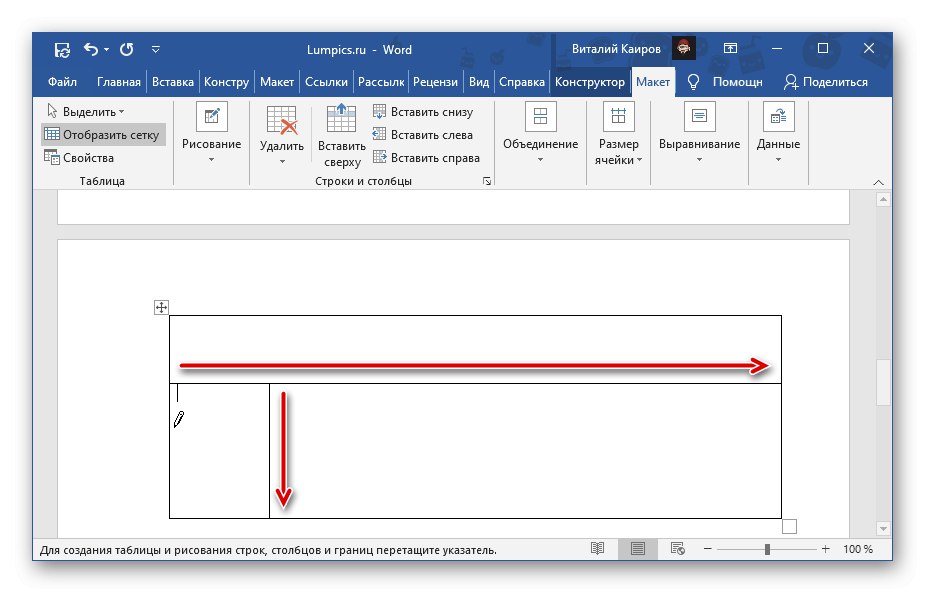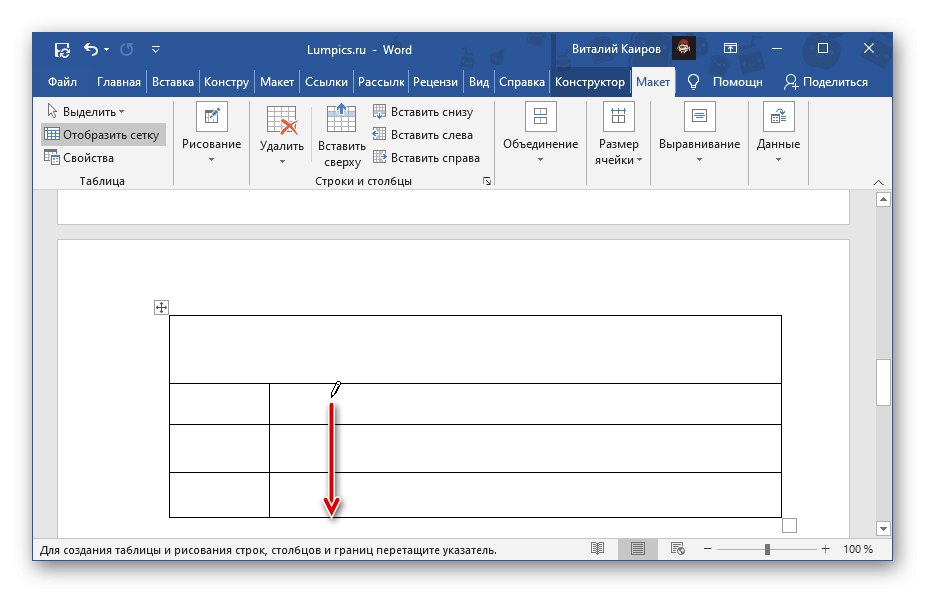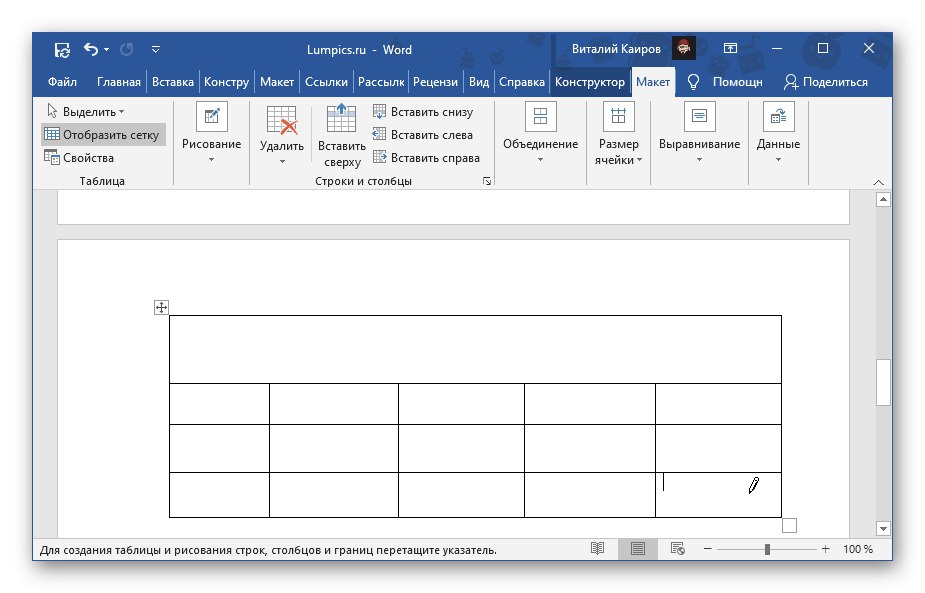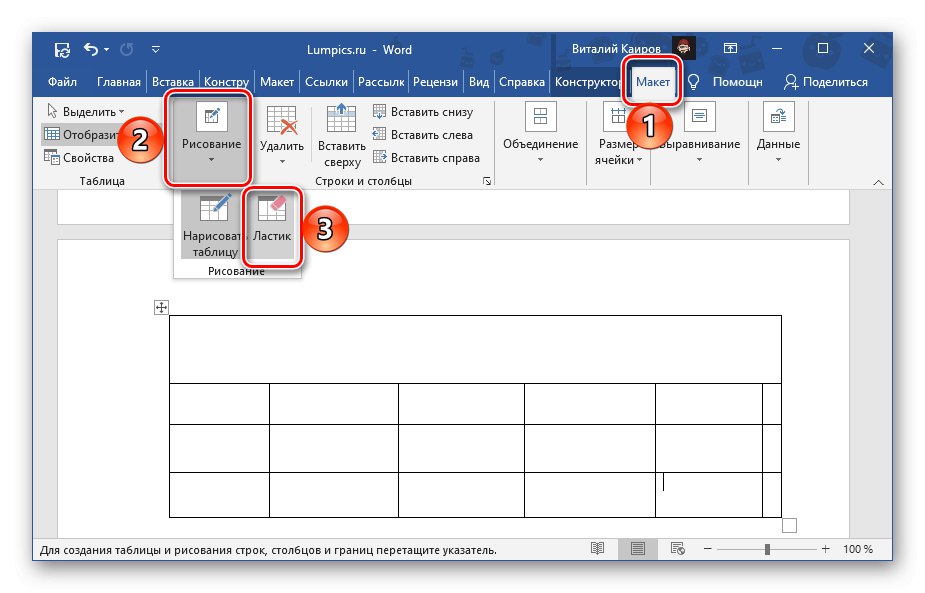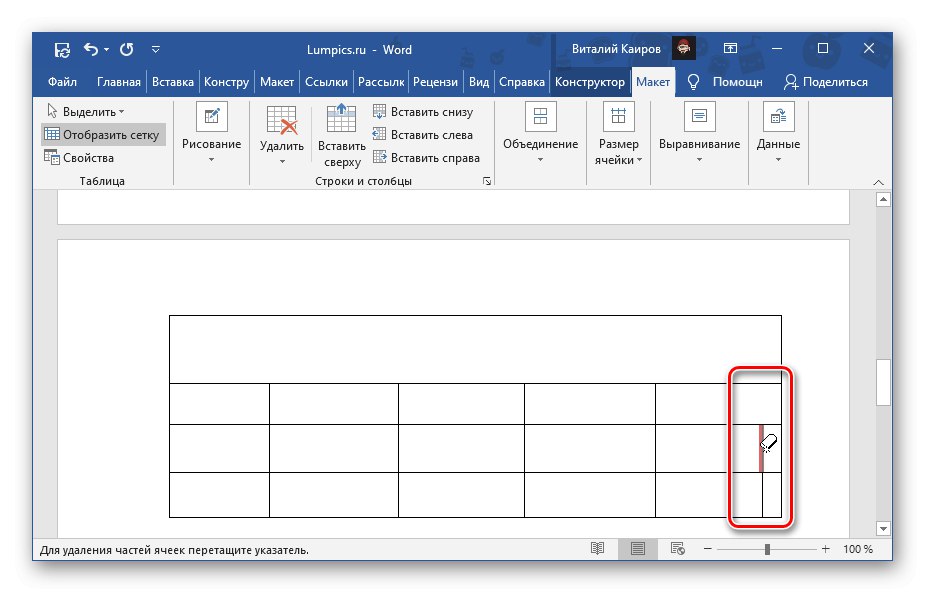Jedna z możliwych opcji tworzenia tabel w edytorze Microsoft Word jest ich własnym rysunkiem. Zobaczmy, jak korzystać z tej funkcji.
- Przejdź do zakładki "Wstawić", naciśnij przycisk "Stół" i wybierz element „Rysuj tabelę”.
- Zaraz po tym wskaźnik kursora zmieni się w ołówek, za pomocą którego możesz samodzielnie narysować tabelę.
![Zmieniono wskaźnik kursora do samodzielnego rysowania tabeli w programie Microsoft Word]()
Najpierw narysuj prostokąt, aby zaznaczyć zewnętrzne granice.
![Oznaczanie granic zewnętrznych podczas samodzielnego rysowania tabeli w programie Microsoft Word]()
Następnie zacznij rysować linie poziome i pionowe,
![Rysowanie wewnętrznych granic tabeli w programie Microsoft Word]()
dodając tyle wierszy i kolumn, ile potrzeba.
![Rysuj wiersze i kolumny w tabeli programu Microsoft Word]()
Uwaga: Zawsze możesz zmienić rozmiar dowolnej części stołu, więc nie powinieneś od razu starać się, aby wszystko było idealnie proste. Ponadto linie są zakotwiczone do siatki, dzięki czemu wiersze i / lub kolumny mogą być początkowo symetryczne. I odwrotnie, jeśli chcesz, aby miały różne rozmiary, nie jest to trudne.
![Samodzielnie narysowana tabela w programie Microsoft Word]()
Jeśli narysowałeś coś źle, użyj narzędzia "Gumka do mazania"dostępne w zakładce "Układ" („Praca z tabelami”).
![Wybór gumki do usuwania niepotrzebnych elementów tabeli w programie Microsoft Word]()
Po prostu przeciągnij go wzdłuż niepotrzebnej granicy.
![Przykład użycia gumki do usuwania obramowań w tabeli programu Microsoft Word]()
Przeczytaj także: Jak usunąć obramowanie w tabeli programu Word
- Po zakończeniu rysowania naciśnij "Wyjście".
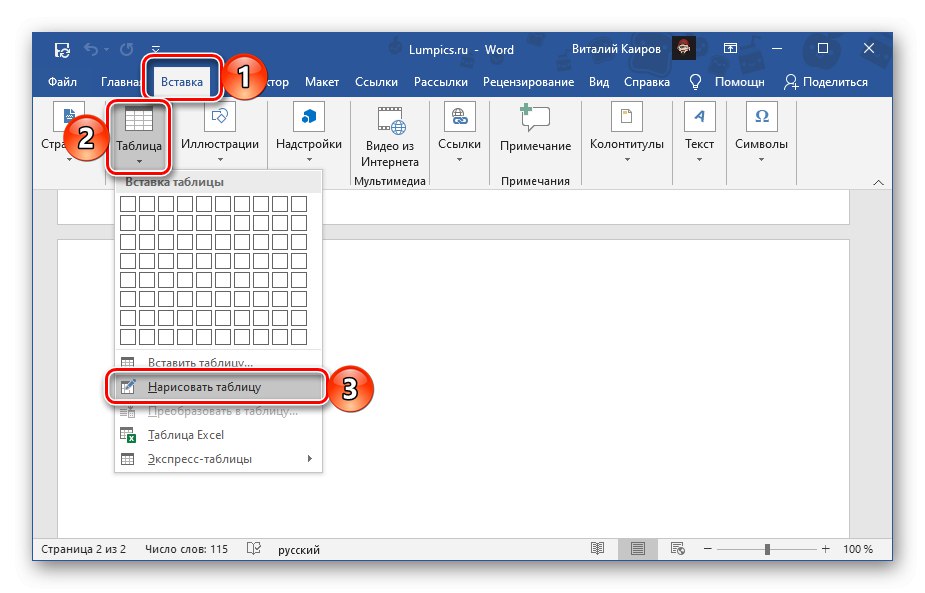
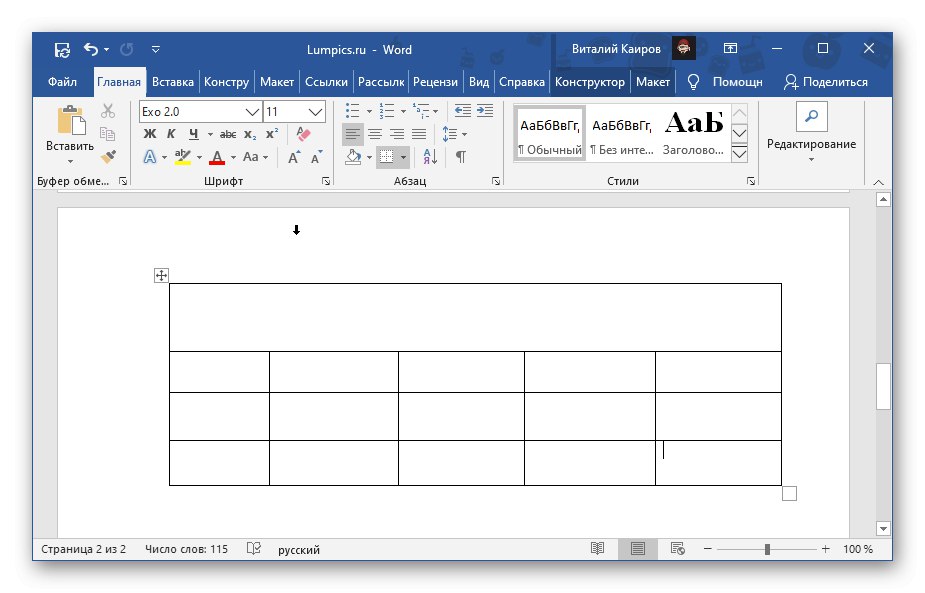
Dalsze działania z samodzielnie rysowaną tabelą nie różnią się od tych w przypadku jej wzorcowego odpowiednika. Może zajść potrzeba zmiany rozmiaru, wyrównania szerokości i / lub wysokości komórek w kolumnach i wierszach, wypełnienia danymi oraz najprawdopodobniej wyrównania i stylizacji. W tym wszystkim pomogą Ci oddzielne instrukcje na naszej stronie internetowej.
Więcej szczegółów:
Praca z tabelami w programie Microsoft Word
Formatowanie tabel w programie Word
Wyrównaj tabele i tekst w programie Word